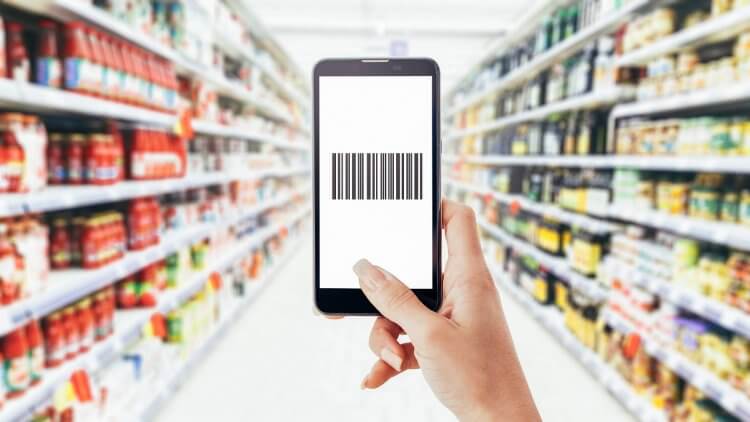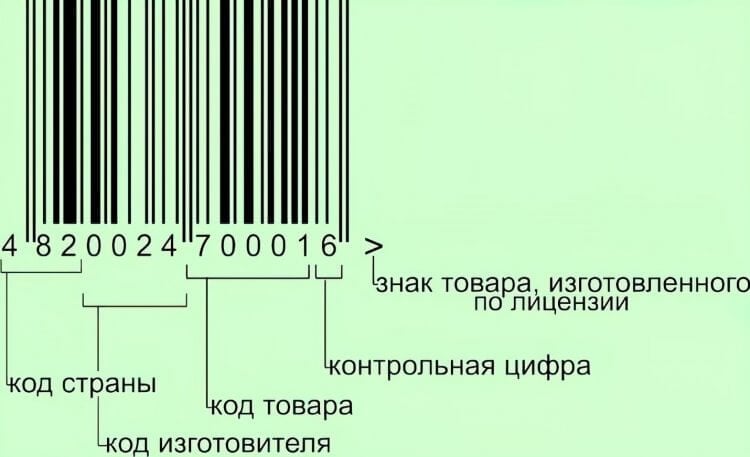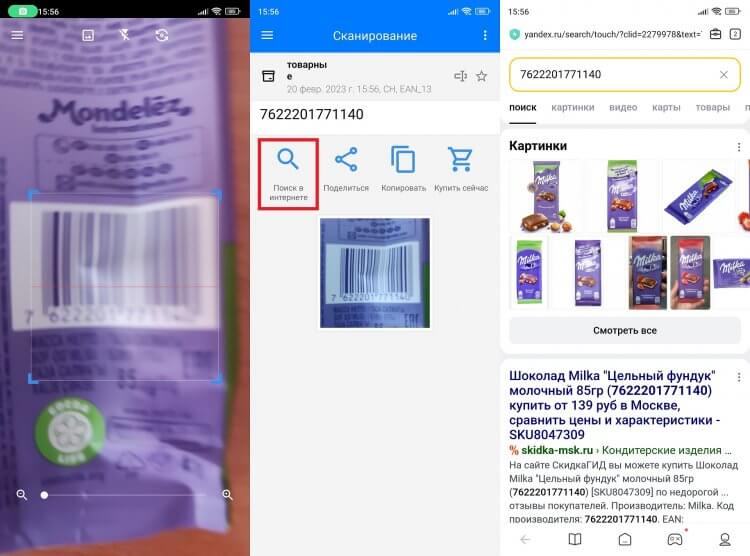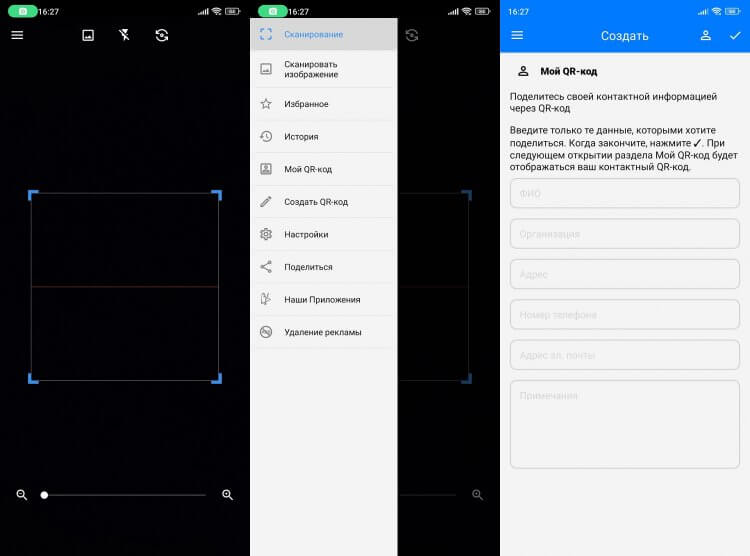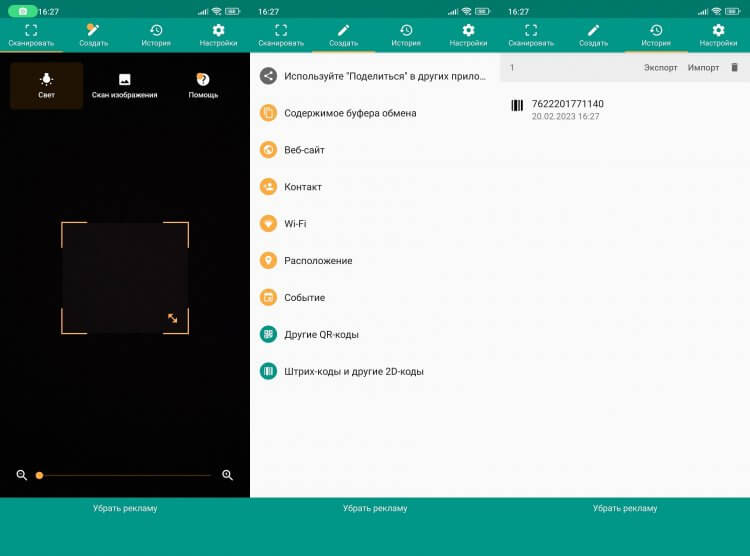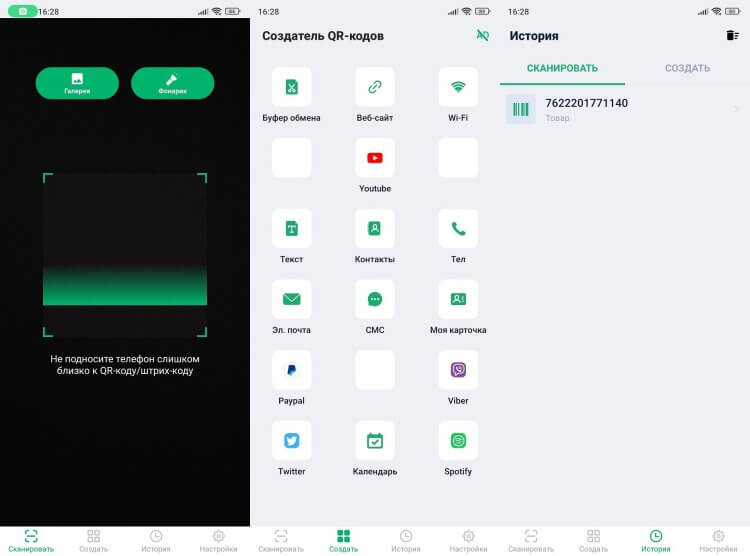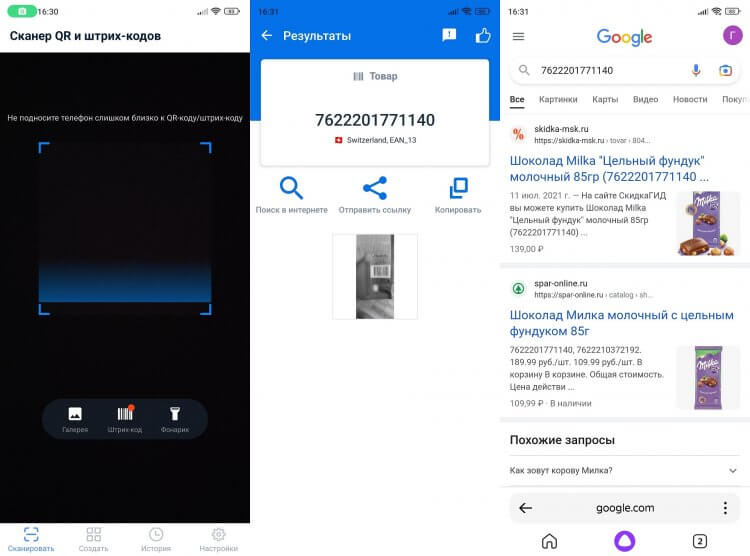На узор из черно-белых квадратов сегодня можно наткнуться в самых ожидаемых и неожиданных местах. Для того чтобы понять, как пользоваться QR-кодом, необходимо знать, что эта за технология, зачем она нужна и какие удобства открывает пользователям. Каким образом открыть зашифрованную информацию, которую несет в себе такой штрих-код, что для этого нужно и каким требованиям должен соответствовать мобильный гаджет. Разберем все по порядку.
QR-код — это 2D штрих-код, несущий в себе зашифрованную полезную информацию. Его можно встретить на этикетках в магазине, разных квитанциях, на страницах интернет-сервисов, в музеях и даже на памятниках архитектуры. Шифр настолько универсален, его возможности безграничны, что может иметь разные размеры и без проблем наноситься на любую плоскую поверхность.
Аббревиатура QR-код расшифровывается, как «быстрый отклик». Современная технология очень удобная для использования в разных сферах, позволяя получить быстрый доступ к необходимой информации. Считать закодированную информацию с черно-белого квадрата можно при помощи камеры смартфона или планшета, на которые установлена специальная программа для сканирования.
При помощи специальной программы можно зашифровать любые сведения: товарный чек, интернет-ссылку, контактные данные, веб-адреса сайтов. Отсканированный код перекидывает пользователя согласно закодированной информации, если это адрес веб-сайта – мгновенно открывается в браузере. Зашифрованный текстовый файл, фото или изображение сразу же выводится на дисплей гаджета. Товарный чек – даст возможность перейти на ресурс производителя, открыть доступ к акционному купону или воспользоваться скидкой.
Одним из основных преимуществ QR-шифра является скорость получения информации. Это качество оценили товаропроизводители и банковский сектор. Потребителям стало гораздо легче совершать оплату приобретенных товаров, просто сканируя код, не нужно больше использовать банковскую карту, вводить реквизиты или пин-код. QR-технология, размещенная на рекламном сайте, мгновенно перекидывает пользователя на страницу для оформления заказа или проведения платежа за товар.
Универсальная технология пользуется широким применением, имеет большую популярность, предлагая пользователям комфорт, надежность и безопасность в проведении любых финансовых операций.
Что нужно для сканирования QR-кода
Пользоваться технологией можно только после того, как на Android, iPhone или iPad будет установлено специальное приложение. Принцип действия заключается в сканировании и расшифровки информации с QR-сервиса. После сканирования программа выводит на дисплей гаджета раскодированный результат, вся операция занимает буквально несколько секунд.
Инструкция для новичков:
Как видно для полноценного сканирования QR-квадрата, нужно иметь современный мобильный гаджет с хотя бы одной рабочей камерой, а также установленную программу для распознавания зашифрованной информации.
Как пользоваться
Для примера воспользуемся смартфоном известной фирмы Хуавей с фронтальной камерой и попробуем зайти при помощи отсканированного шифра в любой популярный интернет-банкинг. Пошаговые действия:
- Установите на смартфон мобильное приложение банка.
- Пройдите авторизацию в приложении.
- Кликните по вкладке «Безконтакт».
- Откройте на ПК главную веб-страницу банкинга.
- Наведите камеру на QR-квадрат и сканируйте.
- Добро пожаловать в личный кабинет.
Самый простой способ оплатить покупку в обычном гипермаркете:
- скачайте приложение, через которое данная торговая точка принимает платежи через QR-код;
- авторизуйтесь в приложении;
- наведите камеру на этикетку товара с кодом, сканируйте;
- выберите привязанную к мобильному номеру смартфона кредитку, с которой будет произведена оплата;
- кликните «Оплатить».
Использовать QR-технологию можно для удобной оплаты онлайн в интернет-сервисах. Как это происходит:
- авторизуйтесь в личном кабинете онлайн-банкинга;
- выберите товар в интернет-магазине, оформите заказ, нажмите «Оплата»;
- в личном кабинете, выберите раздел «Сервисы», дальше кликните на кнопку «Безконтакт»;
- сканируйте код выбранного товара;
- подтвердите проведение платежа.
Все финансовые операции, проведенные при помощи технологии сканирования QR-шифра, являются быстрыми, надежными и безопасными. Широкое распространение Hi-tech технологии намного упрощает, ускоряет и удешевляет многие процессы как проведение денежных платежей, так и получение необходимой информации.
Программы для распознавания QR-кодов
Сегодня в интернет-пространстве разработчиками предлагается большой выбор приложений для распознавания информации с QR-кода, для гаджетов с разными операционными системами. Остановим выбор на самых популярных, которым пользователи отдают большее предпочтение.
QR Droid Code Scanner
Бесплатное эффективное приложение с русским интерфейсом. Скачать сканер кодов для Андроид устройств можно с официального магазина приложений Google Play. Опция имеет небольшой удобный размер для установки на мобильный гаджет 13.42 Mb.
Сервис обладает массой преимуществ, не только сканировать 2D-шифры, но и поможет в создании собственных. Пользователь сможет закодировать любые контактные данные, электронные адреса, ссылки на страницы соцсетей, текстовые документы, гиперссылки на игровой контент и другое. «Умное» приложение запоминает все отсканированные или созданные QR-коды.
Barcode Scanner
Официальное бесплатное приложение из Google Market Play представляет собой быструю и простую программу, способную распознать, отследить и отсканировать любой 2D-шифр телефоном. Опция устанавливается на Android версии 2 и выше, имеет небольшой размер 4,4 Mb, русский понятный интерфейс.
Установка приложения не требует каких-либо дополнительных манипуляций или настроек. Эффективность функционала позволит клиентам создавать собственные QR-коды с информацией любого содержания, по необходимости разослать коды своим друзьям, коллегам и знакомым.
Scan
Скоростной и мощный сервис из App Store для установки на мобильные устройства iPhone и iPad. Многие производители модели iPhone X выпускают гаджеты с предустановленным приложением. Цифровой продукт распознает все известные типы 2D-штрихов (UPC, EAN, ISBN). Опция поддерживает русский интерфейс, обладает небольшим размером 10,5 MB.
К сожалению, не все модели айфонов обеспечивают полноценную поддержку данного интерфейса. Чтобы эффективно отсканировать код телефоном, рекомендуется воспользоваться устройствами из модельного ряда iPhone X. Более устаревшие модели не смогут обеспечить необходимое разрешение или полноценную фокусировку для проведения сканирования.
Данный код является высокотехнологическим универсальным инструментом, который имеет много преимуществ и полезных характеристик. Если знать, как пользоваться QR-кодом правильно, то с его помощью можно творить чудеса. Отсканировав информацию с продукта, каждый клиент сможет узнать подробную информацию о товаре и производителе, проводить быструю оплату товаров и услуг, оплачивать коммунальные платежи, совершать денежные переводы в любую точку земного шара. Все финансовые операции проводятся без очередей, без ввода реквизитов банковской карты, больше не нужно на это тратить время.
На упаковки самых разных товаров, которые мы покупаем в магазинах, нанесен штриховой код. Обычно его сканируют на кассе, чтобы подготовить чек. Однако и покупателям закодированная информация может быть полезной. Для ее получения необходимо сканировать штрих-код через камеру телефона. Сегодня поговорим о том, что можно узнать при помощи этого нехитрого действия, а также разберемся, какой сканер штрих-кодов скачать на Андроид.
Сканеры штрих-кодов просты, но в то же время очень полезны
Содержание
- 1 Что можно узнать по штрих-коду
- 2 Как проверить штрих-код телефоном
- 3 Приложения для штрих-кодов
- 3.1 QR & Barcode Scanner — бесплатный сканер штрих-кодов
- 3.2 Приложение для штрих-кодов QR & Barcode Reader
- 3.3 QR Scanner: Barcode Scanner — сканер штрих-кодов на русском
- 3.4 QR Code Scanner & Barcode — онлайн сканер штрих-кодов
Что можно узнать по штрих-коду
Штрих-код представляет из себя маркировку, состоящую из вертикальных полос черного и белого цвета, а также цифр. Условно говоря, все это — номер товара, при помощи которого можно узнать о его свойствах, будь то наименование, габариты, вес и состав.
Расшифровка штрих-кода
Отличие штрих-кодов от QR-кодов, ставших популярными в последние годы, заключается в количестве зашифрованной информации. Штриховой код не вмещает в себя ничего кроме номера товара, а потому для получения дополнительной информации нам необходимо подключение к интернету. QR, в свою очередь, может использоваться автономно, ведь в нем зашифровано больше сведений. Порой вместимости кода хватает для составления полноценных визиток с указанием контактного лица и данных для связи.
⚡ Подпишись на Androidinsider в Дзене, где мы публикуем эксклюзивные материалы
Как проверить штрих-код телефоном
Для получения дополнительных сведений о товаре достаточно перепечатать последовательность цифр в поисковую строку браузера. Но намного удобнее делать это при помощи сканера штрих-кода:
- Запустите приложение-сканер.
- Наведите камеру смартфона на штриховой код.
- Нажмите кнопку поиска для получения дополнительных сведений о товаре в интернете.
Сканер автоматически считывает код, после чего предлагает найти информацию о товаре в интернете
Ничего сложного в том, чтобы сканировать штрих-код телефоном, нет. Однако подобной функции может не быть в настройках камеры. И тогда для выполнения операции вам понадобится скачать приложение со сканером штрих-кодов. Далее поговорим о том, какую именно программу стоит загрузить.
Приложения для штрих-кодов
Сканер штрих-кодов для Андроид бывает установлен по умолчанию. Если производитель позаботился об этом, то вы сможете найти нужное приложение на главном экране или в папке «Инструменты». Увы, функциональность стандартных сканеров часто ограничивается. К примеру, на Xiaomi нет кнопки быстрого поиска по окончании считывания, а потому приходится вручную копировать последовательность цифр и вставлять ее в браузер. Согласитесь, это не очень удобно. Но, к счастью, мобильные приложения для штрих-кодов, о которых далее пойдет речь, лишены подобного недостатка.
🔥 Загляни в телеграм-канал Сундук Али-Бабы, где мы собрали лучшие товары с АлиЭкспресс
QR & Barcode Scanner — бесплатный сканер штрих-кодов
Создать штрих-код в приложении нельзя, а вот QR — можно
Скачать QR & Barcode Scanner
Один из самых популярных сканеров штрих-кодов на Андроид, разработанный студией Gamma Play. Распознавание шифровок начинается сразу же после запуска приложения. Для улучшения точности вы можете приблизить картинку и включить фонарик.
Также этот сканер штрих-кодов для телефона позволяет загружать изображения из галереи на тот случай, если ранее вы уже сфотографировали товар. В меню приложения есть несколько дополнительных опций, включая историю сканирований.
Приложение для штрих-кодов QR & Barcode Reader
В настройках приложения есть несколько классных функций наподобие непрерывного сканирования, но для активации некоторых из них нужно оформлять подписку
Скачать QR & Barcode Reader
Сканировать штрих-код камерой можно и через приложение QR & Barcode Reader от команды разработчиков TeaCapps. Помимо основных инструментов вроде выбора изображения из галереи или активации вспышки на главной странице есть вкладка с помощью. Там вы узнаете, что делать, если телефон не сканирует код.
❗ Поделись своим мнением или задай вопрос в нашем телеграм-чате
Меню состоит из четырех вкладок: сканер, создание кода, история и настройки. Через последний пункт вы сможете активировать функцию автоматического открытия страниц в интернете, чтобы сразу получить всю необходимую информацию о товаре.
QR Scanner: Barcode Scanner — сканер штрих-кодов на русском
Программа является полностью бесплатной, но при желании можно за деньги отключить рекламу
Скачать QR Scanner: Barcode Scanner
Считыватель штрих-кодов от студии Simple Design характеризуется простым и максимально понятным интерфейсом. Внутри приложения нет ничего лишнего: только сканер, меню создания QR, история и настройки.
В отличие от предыдущей программы, QR Scanner: Barcode Scanner является полностью бесплатным сканером штрих-кодов. Все функции в нем активированы по умолчанию, а дополнительные расходы требуются лишь для отключения рекламы. Однако за время использования приложения я так ее и не заметил.
QR Code Scanner & Barcode — онлайн сканер штрих-кодов
Похожее приложение без платных функций
Скачать QR Code Scanner & Barcode
Еще один сканер штрих-кодов на телефон — QR Code Scanner & Barcode. Оформление приложение очень похоже на предыдущий считыватель, так как меню состоит из тех же пунктов. Отличается только дизайн самого сканера.
⚡ Подпишись на Androidinsider в Пульс Mail.ru, чтобы получать новости из мира Андроид первым
Если вы протестируете все приложения штрих-кодов для Андроид, но не найдете ничего подходящего, то обязательно познакомьтесь с подборкой сканеров QR-кодов, так как все программы универсальные. То есть они умеют считывать и штриховые коды, и QR.
Since barcodes were invented in 1952 by Bernard Silver and Norman Joseph Woodland, the technology has evolved along with digital technology. Today, various types of barcodes track and process all kinds of data. Here’s a brief look at how barcodes work, how to read a barcode, where to look up barcode data, and the various types of barcodes currently used.
Where Are Barcodes Used?
Barcodes are used for tracking information across a range of industries, most notably in product sales, travel, and food. Here are some examples of how barcodes are used:
- Tracking parcels and envelopes sent in the mail.
- Checking in passengers and luggage on planes, buses, and trains.
- Keeping stock of store inventory.
- Registering store or club membership cards.
- Storing a website address or contact information.
- Storing bitcoin or another cryptocurrency.
Barcodes work by representing numbers, letters, or special characters with deliberately spaced vertical lines that can be interpreted by a barcode reader device or a smartphone with a compatible barcode scanning app. Newer barcode formats, such as QR codes, are square and feature more complex coding that resembles pixel artwork.
To scan a barcode correctly, you’ll need a device that can scan the code and a system that can interpret and read its data.
For example, if you’re in a store, a clerk would use the store’s barcode scanner to generate an item’s information, such as its name and price. The store’s scanner is set to interpret a specific barcode format (possibly a UPC barcode), and it’s connected to a product database represented by those specific barcodes.
If you use that store’s barcode scanner on a book’s ISBN barcode, you’ll likely get an error, because that device isn’t set up to read ISBN barcodes and isn’t attached to the right database to help it interpret any information.
Using the wrong scanner on a barcode is like trying to call someone on the phone with their ZIP code. Every system has its own set of numbers and codes.
What Are One- and Two-Dimensional Barcodes?
There are two main categories for barcodes: one-dimensional and two-dimensional.
One-dimensional barcodes are first-generation barcodes. These barcodes store information by using vertical black-and-white lines of varying length and thickness. ISBN, UPC, EAN, and Code 39 codes are all one-dimensional barcodes.
Two-dimensional barcodes, also referred to as matrix code or 2D code, are newer. 2D codes are typically square and can store more data than 1D codes. QR code, Aztec code, Data Matrix, and AR code are all two-dimensional barcode formats.
What Are the Most Popular Barcode Types?
There are numerous barcode formats used around the world in different industries, by different companies, and for different purposes. These are the three that you’re most likely to encounter regularly:
QR Code
Quick Response code (QR code) barcodes can store a variety of data, from website addresses to personal or business contact information.
QR codes are two-dimensional barcodes that differ from the traditional black-and-white vertical line format. QR codes are square, feature smaller squares within the upper-right, upper-left, and lower-left corners, and have what looks like pixelated artwork in the center. You’ll often encounter QR codes on store windows and business cards.
ISBN
International Standard Book Number (ISBN) barcodes are used to track books and ebooks globally. The vertical black-and-white-striped barcodes store the unique identification number assigned to a published book by an official affiliate of the International ISBN Agency. ISBN barcodes originally contained 10-digit numerical codes, but since 2007 they’ve evolved to incorporate 13.
UPC
UPC stands for Universal Product Code. These barcodes, first used in 1974, are used globally for tracking products sold in online and physical stores. The UPC barcode format consists of 12 numbers represented by black-and-white vertical lines. These barcodes only store numbers.
How to Read a Barcode With a Scanner
If you own a business, being able to read barcodes with a scanner is important. To get this process started, you’ll need a barcode scanner. These are available from various online marketplaces, including Amazon. You’ll also need a computer or laptop to connect to the scanner device and receive information from it.
Finally, you’ll need a product database or software package to store product information if you want to use barcode scanning to track products and orders. There are specialized software packages that perform these functions, including WASP, CMSStores, EZ OfficeInventory, and Orderhive.
How to Read a Barcode on iOS
You can turn your iPhone or iPad into a barcode scanner with the help of apps such as QR Code Reader-Barcode Maker, available from the App Store. This app can scan and make barcodes in more than 15 formats, including QR code, Barcode, Datamatrix, Code128, Code39, EAN-8, and EAN-13. Here’s a quick look at how this app reads barcodes:
The iOS camera app features built-in QR code functionality. Open the app and position a QR code in front of your device. The camera app should scan the code and extract its information.
-
Download and open QR Code Reader-Barcode Maker.
-
Tap the large circular barcode icon in the center of the screen.
-
Tap OK to allow the app to access your camera.
-
Your device’s camera activates. Position a barcode within the camera’s view, and the app automatically extracts the information.
-
If you scanned a book’s barcode, tap Search (magnifying glass).
-
You’re taken to a Google search results page about the book.
-
If you scanned a QR code, tap Search (magnifying glass).
-
You’re taken to a web page with the intended information.
How to Read a Barcode on Android
To scan a barcode on Android, download an app such as Barcode Generator. This free app creates barcodes, and it reads many barcode types.
-
Open Barcode Generator on your Android smartphone or tablet.
-
Tap Menu (three horizontal lines) in the upper-left corner of the app.
-
Tap Scan code.
-
Your device’s camera activates from within the app. Place the barcode within the camera’s line of sight.
Your Android device’s camera must be able to focus on text or images within a very close range. Cameras on some inexpensive Android tablets and phones may not be able to scan a barcode.
-
Once detected, the app extracts any information contained within the barcode and displays it on screen. The barcode is also saved to the app’s library for future access.
How to Look up an ISBN or UPC Number
It’s easy to look up an ISBN or UPC barcode on one of the free services that specialize in this functionality. BarcodeLookup, for example, supports ISBN, UPC, and EAN barcodes and the related databases of registered products. The BarcodeLookup iOS and Android apps also let you scan barcodes directly via your device’s camera.
Thanks for letting us know!
Get the Latest Tech News Delivered Every Day
Subscribe
В этой статье мы покажем, как считать QR-код с помощью браузера, приложения, ПК на Windows и вручную.
Как считать QR-код без приложения
Если у вас нет приложения для чтения QR-кода, вы все равно можете расшифровать эти непонятные черно-белые квадраты. И самый простой способ сделать это — использовать специальный сайт.
- Откройте страницу webqr.com в своем браузере. Сайт очень простой и ориентирован исключительно на QR-код.
- Чтобы расшифровать QR-код, есть два варианта: либо держать его перед камерой, либо загрузить фото. Выбор можно сделать с помощью видеокамеры или значка камеры над пустым полем.
- Например, если вы загрузите изображение QR-кода на сайт или перетащили его в поле для фото, расшифровка сразу появится в текстовом поле под изображением.
- Кстати, на этой странице можно сделать свой собственный QR-код. Выберите «Create» над полем изображения. Введите нужный URL или текст, и соответствующий QR-код будет автоматически создан.
Как считать QR-код с помощью смартфона
Самым простым способом чтения QR-кодов является использование смартфона, на котором установлено специальное приложение.
- На Windows Phone даже не нужно загружать дополнительные программы. Такие смартфоны по умолчанию декодируют не только QR-коды, но также EAN и все остальные штрих-коды. Кроме того, Windows Phone умеет сканировать тексты.
- Чтобы считывать QR-коды с помощью iPhone, нужно установить отдельное приложение. Например, бесплатный сканер QR Code — Barcode Scanner Free.
- Для Android-смартфонов подойдет QR Code Reader, который можно скачать в Google Play.
Как читать QR-коды на ПК с ОС Windows
Как считывать QR-коды на компьютере или ноутбуке, подробно описано в нашем соответствующем материале. Здесь для сканирования штрих-кода вам понадобится веб-камера.
Как расшифровать QR-код вручную
Интересно, что QR-код можно расшифровать совсем без сканера. Надо только знать, что такое QR и как он работает: его структуру, функции и отдельные элементы. Подробную информацию о данном методе можно найти в нашей статье.
Читайте также:
- Как создать штрихкоды и QR-коды в Word и добавить их в документ
- В России впервые появились банкноты с QR-кодом
Фото: Pixabay.com
Редактор направлений «Мобильные устройства» и «Техника для дома»
Сканер Aspose.Barcode — это бесплатное онлайн приложение для сканирования штрих кодов с изображений или камеры вашего смартфона. Поддерживается 60+ символик штрих кодов включая все популярные. Имеется возможность найти местоположение и просканировать несколько штрих кодов на изображении. Наши продвинутые алгоритмы позволяют сканировать даже повреждённые штрих коды.
Это бесплатное приложение предоставлено Aspose.BarCode
Также посмотрите наш Cloud API
ЧАСТО ЗАДАВАЕМЫЕ ВОПРОСЫ
-
Важен ли точный размер символов штрих-кода?
Для некоторых типов штрих-кодов это важно. Для ITF-14 требуется размер 142,75 мм в ширину и 32 мм в высоту. Для EAN-13 требуется ширина 37,29 мм и высота 27,85 мм.
-
Насколько маленьким может быть штрих-код?
Штрих-код может быть достаточно маленьким. Например, 1×1 см для двухмерного штрих-кода. Но в штрих-код меньшего размера можно закодировать меньше информации. И вам также предется использовать принтер с более высоким разрешением.
-
Сколько данных может содержать штрих-код?
Обычно это около 25 символов для 1D штрихкода и около 2000 для 2D. Конечно, чем больше символов вы закодируете, тем крупнее будет штрих-код. Штрих-код 1D может стать непрактично широким, если кодирует более чем из 15 символов.
-
Что такое одномерный или линейный штрих-код? Что такое двухмерный штрих-код?
Одномерный или линейный штрих-код представляет собой комбинацию контрастных вертикальных полос. Для некоторых из них вы можете кодировать только числа, для других вы также можете кодировать буквы. Большинство сканеров штрих-кода могут считывать их, считывая всего одну строку. Двухмерный штрих-код кодирует информацию в двух измерениях и, следовательно, может хранить в себе гораздо больше информации. И обычно меньше 1D. Для считывания этого типа штрих-кодов требуется более сложный сканер.
-
Какой штрих-код лучше всего использовать?
В различных отраслях промышленности существуют стандарты использования типов штрих-кодов. Для маркировки товаров в рознице используются EAN и UPC. Используйте ISBN, ISSN и Bookland для книг и периодических изданий. Используйте UCC-128, EAN-128 или SSCC-18 для маркировки транспортных коробок. Обратите внимание, что промышленный стандарт не обязательно совпадает с символикой штрих-кода. ISBN, ISSN — это промышленные стандарты, основанные на символике штрих-кода EAN. UCC-128, EAN-128 и SSCC-18 используют штрих-код Code 128. Как правило, если товары должны сканироваться или продаваться в розницу, то лучшим типом штрих-кода для использования будут штрих-коды UPC или EAN. Учитывайте также объем данных, которые вам требуются. Если требуются буквенно-цифровые символы, то лучшим вариантом будет код 39 или код 128. Также учитывайте размер предметов, которые вы кодируете, и систему, которую вы будете использовать, поскольку двухмерные штрих-коды намного меньше, но могут не поддерживаться вашей системой или вашими партнерами по цепочке поставок.
Сканер Aspose.BarCode
- Сканировать штрих код на картинке
- Сканер штрих кодов поддерживает следующие символики штрих кодов: Торговые одномерные: UPC-A, UPC-E, EAN-8, EAN-13, GS1 DataBar (RSS); Промышленные одномерные: Code 39, Code 93, Code 128, GS1-128, Codabar, ITF-14; Двумерные: QR Code, Data Matrix, Aztec, PDF 417
Редактор направлений «Мобильные устройства» и «Техника для дома»
Сканер Aspose.Barcode — это бесплатное онлайн приложение для сканирования штрих кодов с изображений или камеры вашего смартфона. Поддерживается 60+ символик штрих кодов включая все популярные. Имеется возможность найти местоположение и просканировать несколько штрих кодов на изображении. Наши продвинутые алгоритмы позволяют сканировать даже повреждённые штрих коды.
Это бесплатное приложение предоставлено Aspose.BarCode
Также посмотрите наш Cloud API
ЧАСТО ЗАДАВАЕМЫЕ ВОПРОСЫ
-
Важен ли точный размер символов штрих-кода?
Для некоторых типов штрих-кодов это важно. Для ITF-14 требуется размер 142,75 мм в ширину и 32 мм в высоту. Для EAN-13 требуется ширина 37,29 мм и высота 27,85 мм.
-
Насколько маленьким может быть штрих-код?
Штрих-код может быть достаточно маленьким. Например, 1×1 см для двухмерного штрих-кода. Но в штрих-код меньшего размера можно закодировать меньше информации. И вам также предется использовать принтер с более высоким разрешением.
-
Сколько данных может содержать штрих-код?
Обычно это около 25 символов для 1D штрихкода и около 2000 для 2D. Конечно, чем больше символов вы закодируете, тем крупнее будет штрих-код. Штрих-код 1D может стать непрактично широким, если кодирует более чем из 15 символов.
-
Что такое одномерный или линейный штрих-код? Что такое двухмерный штрих-код?
Одномерный или линейный штрих-код представляет собой комбинацию контрастных вертикальных полос. Для некоторых из них вы можете кодировать только числа, для других вы также можете кодировать буквы. Большинство сканеров штрих-кода могут считывать их, считывая всего одну строку. Двухмерный штрих-код кодирует информацию в двух измерениях и, следовательно, может хранить в себе гораздо больше информации. И обычно меньше 1D. Для считывания этого типа штрих-кодов требуется более сложный сканер.
-
Какой штрих-код лучше всего использовать?
В различных отраслях промышленности существуют стандарты использования типов штрих-кодов. Для маркировки товаров в рознице используются EAN и UPC. Используйте ISBN, ISSN и Bookland для книг и периодических изданий. Используйте UCC-128, EAN-128 или SSCC-18 для маркировки транспортных коробок. Обратите внимание, что промышленный стандарт не обязательно совпадает с символикой штрих-кода. ISBN, ISSN — это промышленные стандарты, основанные на символике штрих-кода EAN. UCC-128, EAN-128 и SSCC-18 используют штрих-код Code 128. Как правило, если товары должны сканироваться или продаваться в розницу, то лучшим типом штрих-кода для использования будут штрих-коды UPC или EAN. Учитывайте также объем данных, которые вам требуются. Если требуются буквенно-цифровые символы, то лучшим вариантом будет код 39 или код 128. Также учитывайте размер предметов, которые вы кодируете, и систему, которую вы будете использовать, поскольку двухмерные штрих-коды намного меньше, но могут не поддерживаться вашей системой или вашими партнерами по цепочке поставок.
Сканер Aspose.BarCode
- Сканировать штрих код на картинке
- Сканер штрих кодов поддерживает следующие символики штрих кодов: Торговые одномерные: UPC-A, UPC-E, EAN-8, EAN-13, GS1 DataBar (RSS); Промышленные одномерные: Code 39, Code 93, Code 128, GS1-128, Codabar, ITF-14; Двумерные: QR Code, Data Matrix, Aztec, PDF 417
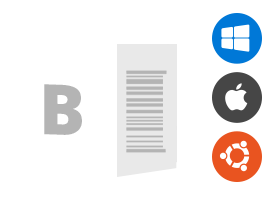
Как отсканировать штрих код
- Загрузите изображение или сфотографируйте штрих код
- Выберите качество сканирования и тип штрих кода (опционально).
- Нажмите кнопку “Сканировать штрих код”
- Получите результат сканирования
Загрузите изображение, выберите тип штрих кода и нажмите на кнопку “Сканировать штрих код”.
Приложение работает на любой платформе, включая Windows, Mac, Android и iOS. Все файлы обрабатываются на наших серверах, установка стороннего ПО не требуется.
Работает на Aspose.BarCode. Все файлы обрабатываются библиотеками Aspose, которые используются многими компаниями из списка Fortune 100 в 114 странах.
Популярные типы штрих кодов
Так же вы можете сканировать многие другие типы символик.
-
QR Code
(QR Code, GS1 QR Code) -
PDF417
(PDF417, MicroPDF417) -
DataBar
(GS1 DataBar Expanded, GS1 DataBar Expanded Stacked, GS1 DataBar OmniDirectional, GS1 DataBar Stacked, GS1 DataBar Stacked Omnidirectional, GS1 DataBar Truncated) -
Data Matrix
(Data Matrix, GS1 Data Matrix) -
EAN
(EAN-8, EAN-13, EAN-14) -
UPC
(UPC-A, UPC-E, UPC-A GS1 Code 128 Coupon, UPC-A GS1 DataBar Coupon) - Aztec
-
Codablock
(Codablock-F, GS1 Codablock F) -
Code 128
(Code 128, GS1-128) - Code 16K
- Italian Pharmacode
-
Code 39
(Code 39 Extended, Code 39 Standard) -
Code 93
(Code 93 Extended, Code 93 Standard) - USPS OneCode
-
Australia Post
(Australia Post, Australia Poste Parcel) -
Deutsche Post
(Deutsche Post Identcode, Deutsche Post Leitcode) - KIX-code
- Italian Post 25
- PLANET
- POSTNET
- RM4SCC
- Singapore Post
- Swiss Post Parcel
- DotCode
- Interleaved 2 of 5
- DataLogic 2 of 5
- IATA 2 of 5
- Matrix 2 of 5
- Standard 2 of 5
- ISBN
- ISMN
- ISSN
-
ITF
(ITF-6, ITF-14)